Udostępnianie niestandardowego szablonu – Storyline 360
Storyline 360 poza pobraniem gotowych szablonów e-leaningowych pozwala na utworzenie i udostępnienie własnych szablonów. Poza szablonami poszczególnych slajdów, można zapisywać również szablony całych scen.
Sposób 1 - zapis jako .storytemplate
Pierwszym ze sposobów na zapisanie projektu tak, by był on gotowy do udostępnienia jest zapisanie go jako plik .storytemplate. Aby zapisać plik jako .storytemplate należy wybrać opcję "File" -> "Save As", a następnie z rozwijanego menu "Zapisz jako typ" wybrać "Storyline Template".

Sposób z zapisaniem jako .storytemplate jest wygodny, ponieważ zapisane w ten sposób szablony można w łatwy sposób otworzyć. Wszystkie szablony automatycznie zapisywane są w bibliotece. Dostęp do szablonów można uzyskać za pomocą opcji "My Templates" dostępnej w zakładce "Slides" [szablony zapisane jako .storytemplate automatycznie dodają się do biblioteki "My Templates"].

Sposób 2 - slajdy zespołu - team slides
Kolejnym sposobem na zapisanie szablonów jest użycie opcji "Team Slides" - slajdy zespołu. Poprzez "Team Slides" można udostępniać całe projekty, wybrane sceny lub konkretne slajdy. Materiały udostępnione w ten sposób mogą zostać użyte przez członków zespołu bez konieczności osobnego importowania plików [w przeciwieństwie do szablonów .storytemplate].
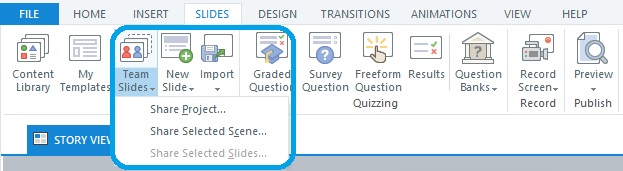
Aby uzyskać dostęp do slajdów udostępnionych przez zespół wystarczy kliknąć w ikonę "Team Slides". Wówczas otworzy się okno z materiałami udostępnionymi przez pozostałych członków zespołu, które można zaimportować bezpośrednio do tworzonego projektu.
